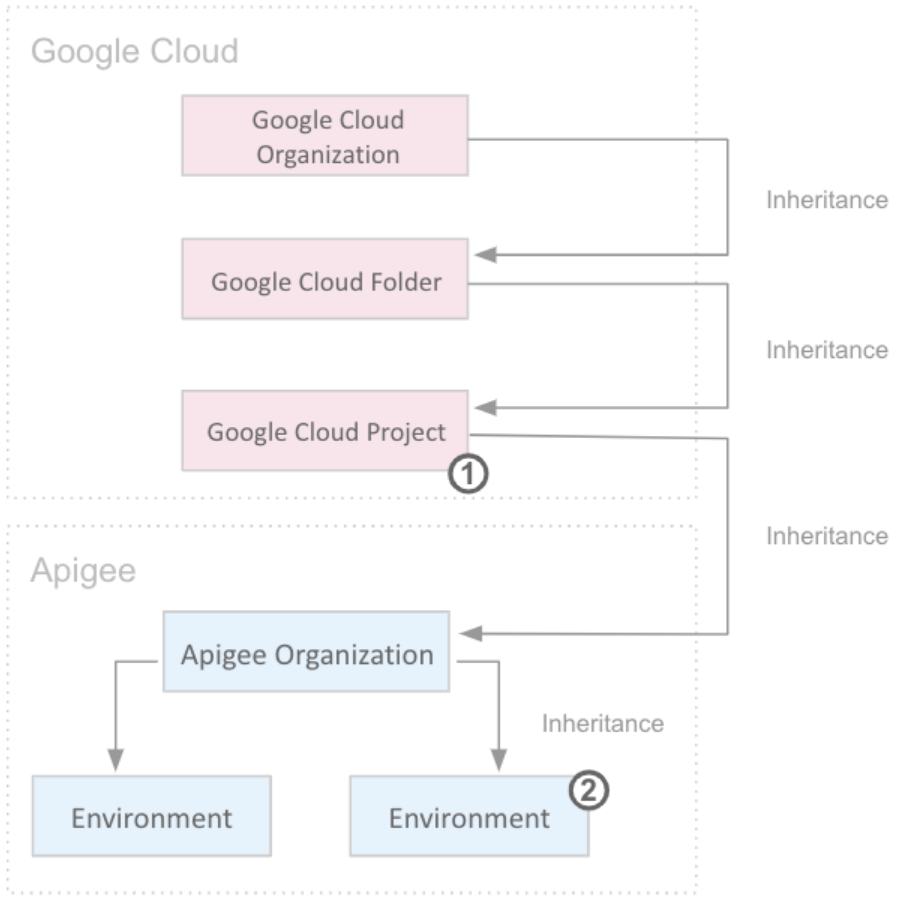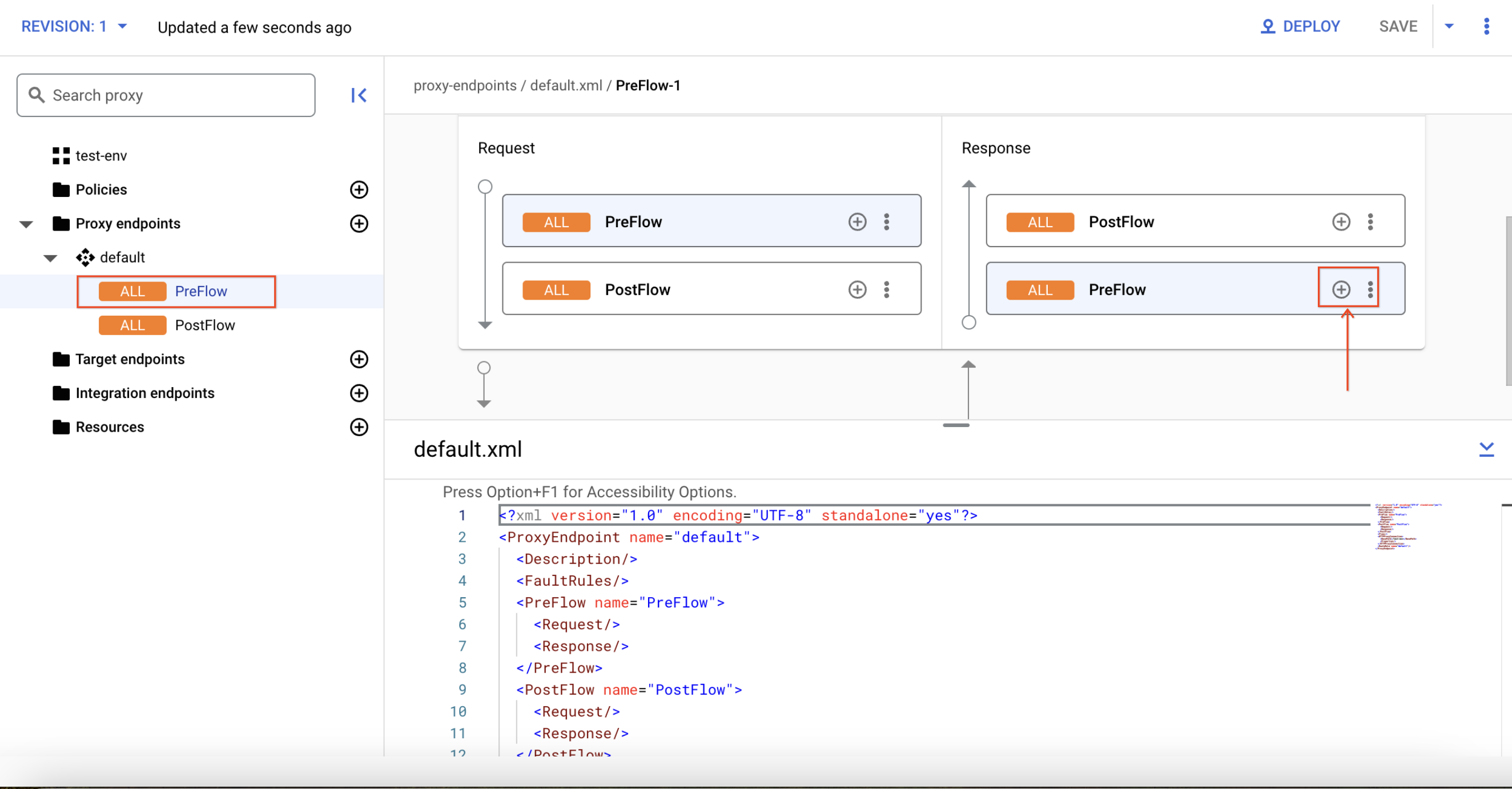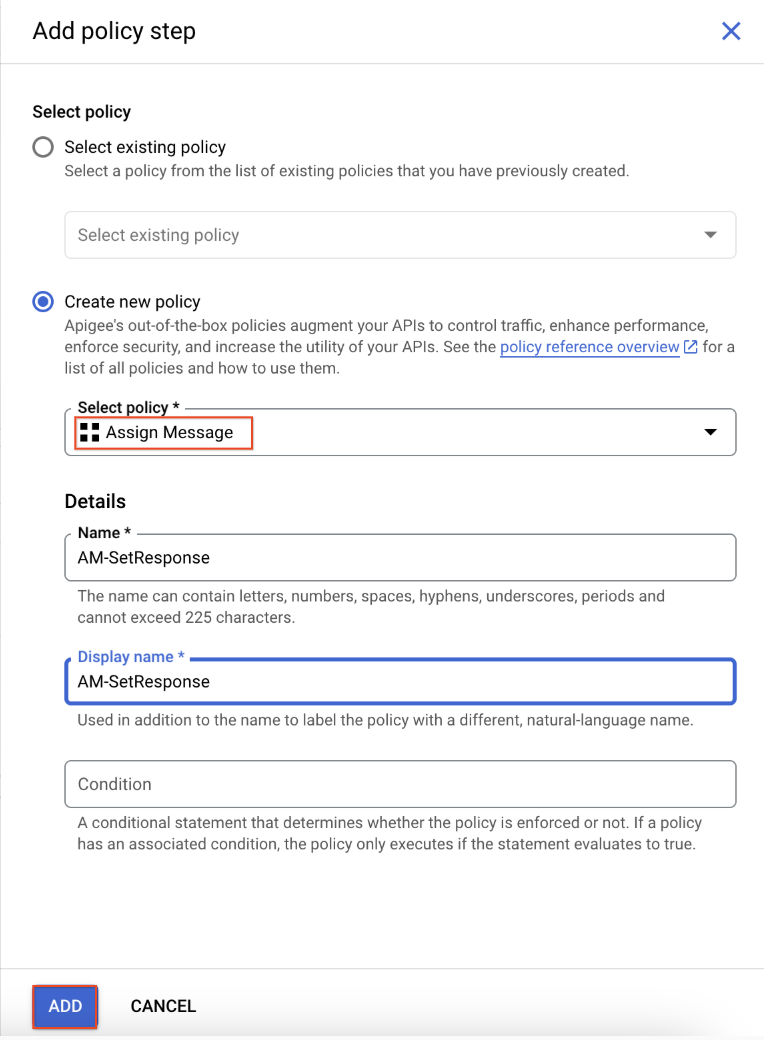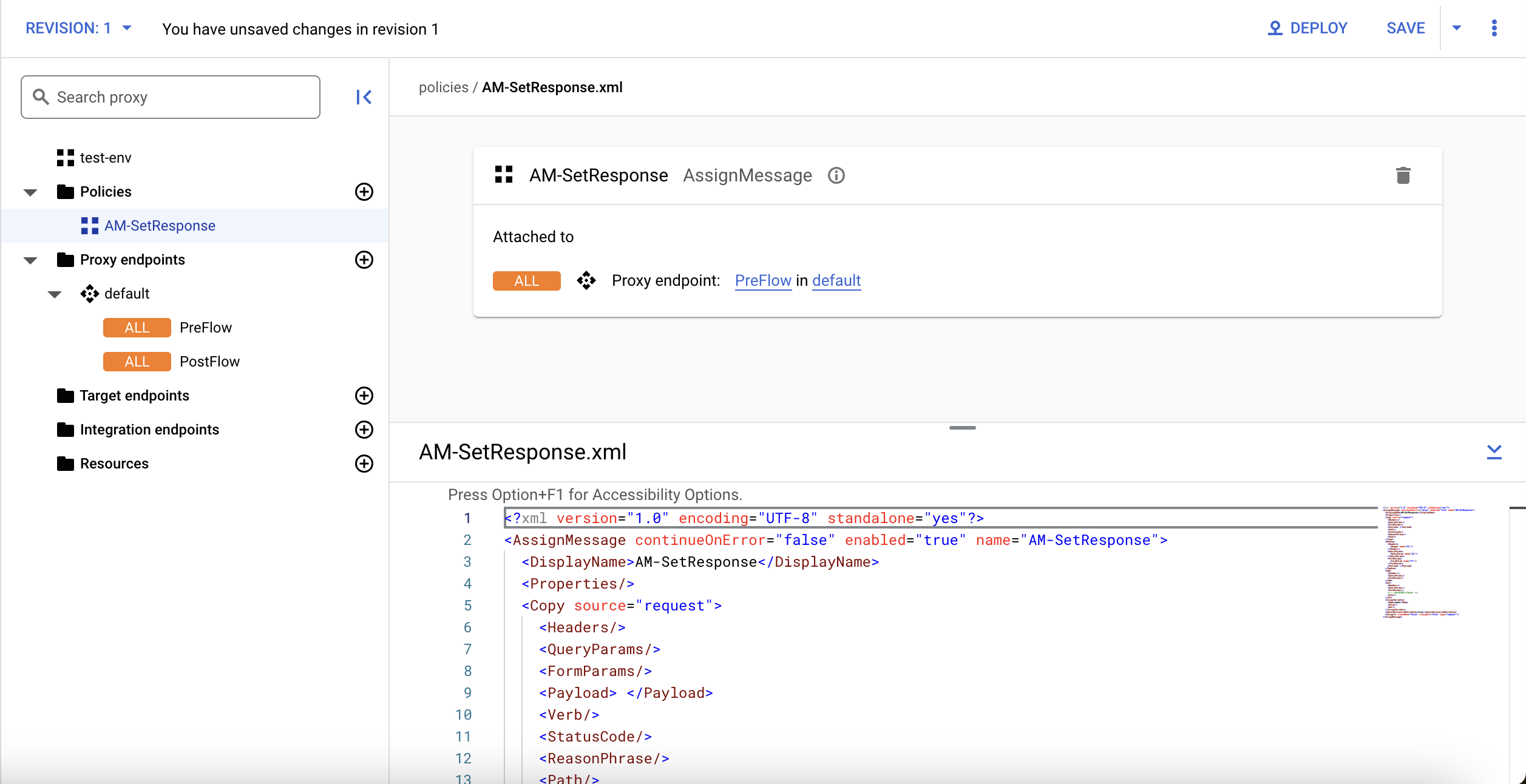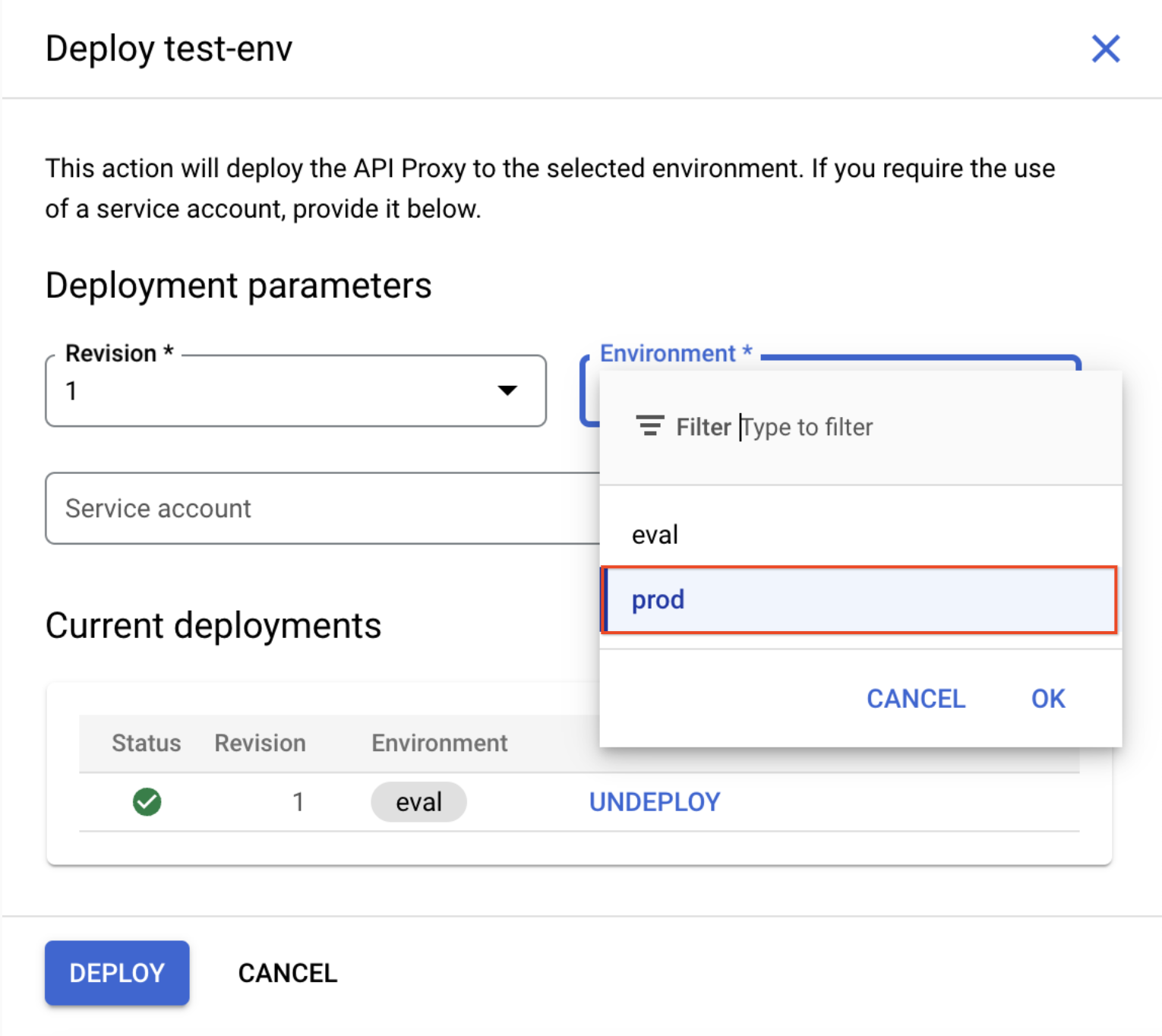GSP906

Visão geral
Neste laboratório, você vai aprender a adicionar um novo ambiente e um grupo de ambientes a uma organização da Apigee X.
Um ambiente é um contexto de execução de ambiente de execução para proxies de API. Um proxy de API precisa ser implantado em um ambiente antes que a API exposta fique acessível pela rede.
Um grupo de ambientes é um agrupamento lógico de ambientes. Os nomes do host são definidos em um grupo de ambiente, e a Apigee encaminha as solicitações para os ambientes dentro de um grupo com base no nome do host. A solicitação será processada por um proxy de API implantado em um dos ambientes do grupo e que também tenha um caminho de base correspondente.
As instruções deste laboratório também servem para adicionar ambientes e grupos de ambientes a organizações pagas.
Objetivos
Neste laboratório, você aprenderá a fazer o seguinte:
- Adicionar um segundo ambiente a uma organização da Apigee X
- Adicionar um segundo grupo de ambientes a uma organização da Apigee X, atribuindo ambientes e nomes do host
- Implantar um ambiente em uma instância de ambiente de execução
- Implantar e chamar um proxy de API em cada ambiente
Configuração e requisitos
Antes de clicar no botão Começar o Laboratório
Leia estas instruções. Os laboratórios são cronometrados e não podem ser pausados. O timer é ativado quando você clica em Iniciar laboratório e mostra por quanto tempo os recursos do Google Cloud vão ficar disponíveis.
Este laboratório prático permite que você realize as atividades em um ambiente real de nuvem, e não em uma simulação ou demonstração. Você vai receber novas credenciais temporárias para fazer login e acessar o Google Cloud durante o laboratório.
Confira os requisitos para concluir o laboratório:
- Acesso a um navegador de Internet padrão (recomendamos o Chrome).
Observação: para executar este laboratório, use o modo de navegação anônima (recomendado) ou uma janela anônima do navegador. Isso evita conflitos entre sua conta pessoal e de estudante, o que poderia causar cobranças extras na sua conta pessoal.
- Tempo para concluir o laboratório: não se esqueça que, depois de começar, não será possível pausar o laboratório.
Observação: use apenas a conta de estudante neste laboratório. Se usar outra conta do Google Cloud, você poderá receber cobranças nela.
Como iniciar seu laboratório e fazer login no console do Google Cloud
-
Clique no botão Começar o laboratório. Se for preciso pagar por ele, uma caixa de diálogo vai aparecer para você selecionar a forma de pagamento.
No painel Detalhes do Laboratório, à esquerda, você vai encontrar o seguinte:
- O botão Abrir Console do Google Cloud
- O tempo restante
- As credenciais temporárias que você vai usar neste laboratório
- Outras informações, se forem necessárias
-
Se você estiver usando o navegador Chrome, clique em Abrir console do Google Cloud ou clique com o botão direito do mouse e selecione Abrir link em uma janela anônima.
O laboratório ativa os recursos e depois abre a página Fazer Login em outra guia.
Dica: coloque as guias em janelas separadas lado a lado.
Observação: se aparecer a caixa de diálogo Escolher uma conta, clique em Usar outra conta.
-
Se necessário, copie o Nome de usuário abaixo e cole na caixa de diálogo Fazer login.
{{{user_0.username | "Username"}}}
Você também encontra o nome de usuário no painel Detalhes do Laboratório.
-
Clique em Próxima.
-
Copie a Senha abaixo e cole na caixa de diálogo de Olá.
{{{user_0.password | "Password"}}}
Você também encontra a senha no painel Detalhes do Laboratório.
-
Clique em Próxima.
Importante: você precisa usar as credenciais fornecidas no laboratório, e não as da sua conta do Google Cloud.
Observação: se você usar sua própria conta do Google Cloud neste laboratório, é possível que receba cobranças adicionais.
-
Acesse as próximas páginas:
- Aceite os Termos e Condições.
- Não adicione opções de recuperação nem autenticação de dois fatores (porque essa é uma conta temporária).
- Não se inscreva em testes gratuitos.
Depois de alguns instantes, o console do Google Cloud será aberto nesta guia.
Observação: para acessar os produtos e serviços do Google Cloud, clique no Menu de navegação ou digite o nome do serviço ou produto no campo Pesquisar.

Ativar o Cloud Shell
O Cloud Shell é uma máquina virtual com várias ferramentas de desenvolvimento. Ele tem um diretório principal permanente de 5 GB e é executado no Google Cloud. O Cloud Shell oferece acesso de linha de comando aos recursos do Google Cloud.
-
Clique em Ativar o Cloud Shell  na parte de cima do console do Google Cloud.
na parte de cima do console do Google Cloud.
-
Clique nas seguintes janelas:
- Continue na janela de informações do Cloud Shell.
- Autorize o Cloud Shell a usar suas credenciais para fazer chamadas de APIs do Google Cloud.
Depois de se conectar, você verá que sua conta já está autenticada e que o projeto está configurado com seu Project_ID, . A saída contém uma linha que declara o projeto PROJECT_ID para esta sessão:
Your Cloud Platform project in this session is set to {{{project_0.project_id | "PROJECT_ID"}}}
A gcloud é a ferramenta de linha de comando do Google Cloud. Ela vem pré-instalada no Cloud Shell e aceita preenchimento com tabulação.
- (Opcional) É possível listar o nome da conta ativa usando este comando:
gcloud auth list
- Clique em Autorizar.
Saída:
ACTIVE: *
ACCOUNT: {{{user_0.username | "ACCOUNT"}}}
To set the active account, run:
$ gcloud config set account `ACCOUNT`
- (Opcional) É possível listar o ID do projeto usando este comando:
gcloud config list project
Saída:
[core]
project = {{{project_0.project_id | "PROJECT_ID"}}}
Observação: consulte a documentação completa da gcloud no Google Cloud no guia de visão geral da gcloud CLI.
Abrir o console da Apigee
Para fazer isso:
- No campo Pesquisar no console do Google Cloud, digite
Apigee e clique em gerenciamento de APIs da Apigee nos resultados da pesquisa.
O console da Apigee será aberto, e a página de destino vai mostrar links rápidos para locais usados com frequência.
- No Menu de navegação (
 ), ao lado de Apigee, clique em Fixar (
), ao lado de Apigee, clique em Fixar ( ).
).
A Apigee agora está fixada no menu de navegação.
Tarefa 1. Examinar o ambiente de avaliação e o grupo de ambientes
Nesta tarefa, você vai conhecer os ambientes e grupos de ambientes usando o console da Apigee.
Uma organização de avaliação da Apigee X contém inicialmente um ambiente chamado eval e um grupo de ambientes chamado eval-group. O ambiente de avaliação é membro do grupo de ambiente eval-group.
- Acesse a interface da Apigee no console do Cloud.
- Acesse Gerenciamento > Ambientes.
- Na guia Ambientes, clique no ambiente eval.
O ambiente de avaliação foi configurado como um membro do grupo do ambiente eval-group.
O ambiente de avaliação está marcado como "Pronto para implantação", indicando que os proxies de API podem ser implantados no ambiente.
- Acesse Gerenciamento > Ambientes > Grupos de ambientes.
- No ambiente eval-group, clique nos três pontos e em Editar.
Um único nome do host (eval.example.com) está listado no momento para o grupo de ambiente eval-group, porém mais de um nome do host pode ser usado.
O grupo de ambientes eval-group atualmente contém o ambiente eval como único membro, porém mais de um ambiente pode estar em um grupo de ambientes.
- Clique em Cancelar.
Tarefa 2. Criar um ambiente de produção
Nesta tarefa, você vai criar um novo ambiente.
- Acesse Gerenciamento > Ambientes.
- No guia Ambientes, clique em + Criar ambiente.
- Especifique prod para Nome de exibição e Nome. Os outros campos devem permanecer inalterados.
- Clique em Criar.
Você vai receber uma mensagem informando que o ambiente foi definido. O novo ambiente de produção é marcado como Provisionamento pendente.
Pouco depois, você vai ver a mensagem de que o ambiente está pronto para uso e não será mais marcado como Provisionamento pendente.
Clique em Verificar meu progresso para conferir o objetivo.
Criar um ambiente de produção
Tarefa 3. Criar um grupo de ambiente prod-group
Nesta tarefa, você vai criar um novo grupo de ambiente.
- Selecione Gerenciamento > Ambientes no painel de navegação à esquerda.
- No painel Ambientes, selecione Grupos de ambientes e clique em + Criar grupo de ambientes.
- Renomeie o grupo de ambientes como prod-group.
- Nos nomes de host, use o link:
prod.example.com
- Em Ambientes (opcional), selecione prod e clique em Ok.
- Clique em Criar.
Clique em Verificar meu progresso para conferir o objetivo.
Crie um grupo de ambiente prod-group
Tarefa 4. Aguardar a conclusão do provisionamento da instância
Nesta tarefa, você vai aguardar o provisionamento da organização de avaliação da Apigee ser concluído.
O provisionamento da organização da Apigee leva bastante tempo para ser concluído. O progresso do provisionamento da organização pode ser monitorado usando a API Apigee.
Iniciar script de monitoramento
- Na barra de ferramentas no canto superior direito, clique em Ativar Cloud Shell (
 ).
).
- Se for solicitado, clique em Continuar.
O provisionamento e a conexão com o Cloud Shell levam alguns instantes. Quando você estiver conectado, já estará autenticado, e o projeto estará definido com seu PROJECT_ID.
- No Cloud Shell, verifique a variável com o nome da sua organização da Apigee:
echo ${GOOGLE_CLOUD_PROJECT}
A variável GOOGLE_CLOUD_PROJECT deve conter o nome do seu projeto, que é o mesmo da sua organização da Apigee.
-
Se a variável GOOGLE_CLOUD_PROJECT não estiver definida, defina-a manualmente usando um comando como este:
export GOOGLE_CLOUD_PROJECT={{{project_0.project_id |Project ID}}}
- Execute os seguintes comandos no Cloud Shell:
export INSTANCE_NAME=eval-instance; export ENV_NAME=eval; export PREV_INSTANCE_STATE=; echo "waiting for runtime instance ${INSTANCE_NAME} to be active"; while : ; do export INSTANCE_STATE=$(curl -s -H "Authorization: Bearer $(gcloud auth print-access-token)" -X GET "https://apigee.googleapis.com/v1/organizations/${GOOGLE_CLOUD_PROJECT}/instances/${INSTANCE_NAME}" | jq "select(.state != null) | .state" --raw-output); [[ "${INSTANCE_STATE}" == "${PREV_INSTANCE_STATE}" ]] || (echo; echo "INSTANCE_STATE=${INSTANCE_STATE}"); export PREV_INSTANCE_STATE=${INSTANCE_STATE}; [[ "${INSTANCE_STATE}" != "ACTIVE" ]] || break; echo -n "."; sleep 5; done; echo; echo "instance created, waiting for environment ${ENV_NAME} to be attached to instance"; while : ; do export ATTACHMENT_DONE=$(curl -s -H "Authorization: Bearer $(gcloud auth print-access-token)" -X GET "https://apigee.googleapis.com/v1/organizations/${GOOGLE_CLOUD_PROJECT}/instances/${INSTANCE_NAME}/attachments" | jq "select(.attachments != null) | .attachments[] | select(.environment == \"${ENV_NAME}\") | .environment" --join-output); [[ "${ATTACHMENT_DONE}" != "${ENV_NAME}" ]] || break; echo -n "."; sleep 5; done; echo; echo "${ENV_NAME} environment attached"; echo "***ORG IS READY TO USE***";
Essa série de comandos usa a API Apigee para determinar quando a instância de ambiente de execução foi criada e, em seguida, espera que o ambiente de avaliação seja anexado à instância.
- Clique em Autorizar se solicitado.
Quando o texto ***ORG IS READY TO USE*** for impresso, os proxies implantados no ambiente de avaliação poderão aceitar o tráfego.
Observação : saiba mais sobre os usuários e papéis da Apigee X enquanto espera a criação completa da instância e do ambiente. Preste atenção ao tempo restante no laboratório e verifique periodicamente a saída do Cloud Shell para saber quando a organização pode ser testada.
Usuários e funções
O acesso à Apigee é concedido usando usuários e papéis. Um usuário representa uma conta autenticada que pode acessar uma organização da Apigee e as entidades dentro dela, como ambientes e proxies de API. Os recursos que você concede ao usuário dependem do tipo de *papel* atribuído a ele.
Para adicionar um novo usuário à sua organização da Apigee, primeiro conceda acesso à conta dele no projeto do Cloud e depois na IU da Apigee (opcional). As permissões concedidas a um recurso na hierarquia de recursos do Google Cloud são herdadas pelos recursos contidos nele.
Se um papel da Apigee for atribuído a um usuário no projeto do Cloud, ele poderá acessar todos os recursos da Apigee na organização (incluindo todos os ambientes) nesse papel. Na IU da Apigee, um papel da Apigee também pode ser atribuído a um usuário para um ambiente específico. Essa permissão é adicional ao papel definido no nível do projeto.
Para seguir o princípio de privilégio mínimo, as permissões mínimas para um determinado usuário devem ser especificadas no nível do projeto, com permissões expandidas no nível do ambiente.
Esta imagem mostra como a herança funciona para esse modelo de acesso:
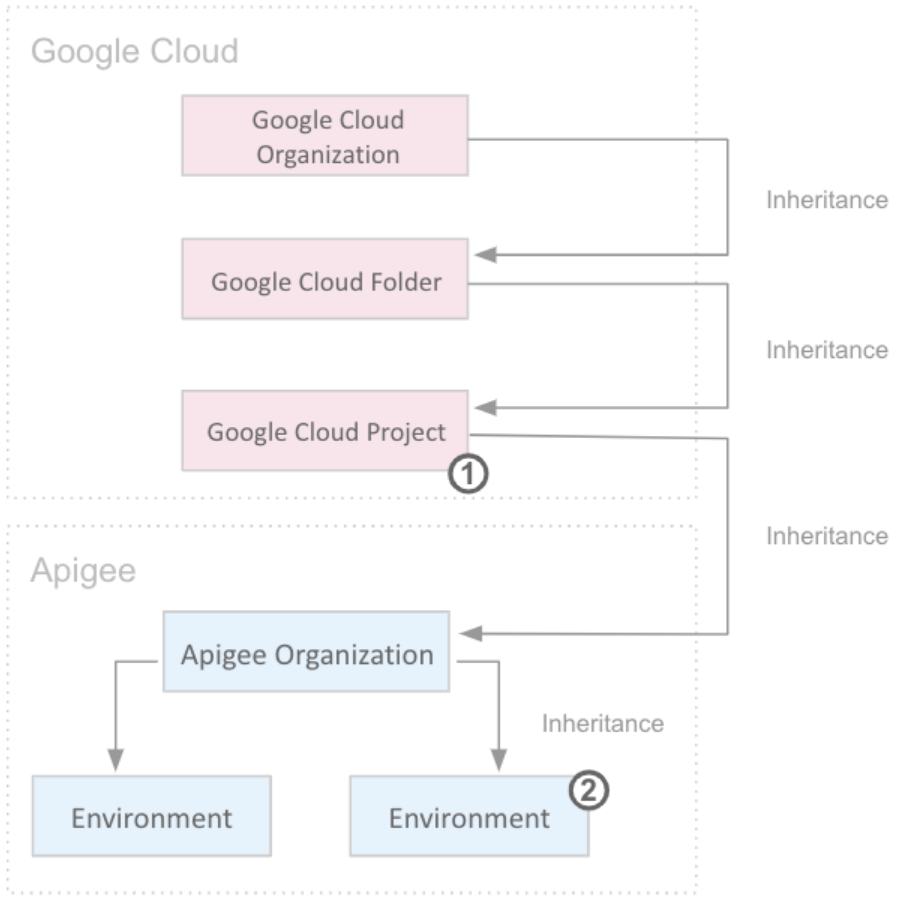
Papéis da Apigee
Esta tabela resume os papéis da Apigee predefinidos.
| Papel da Apigee |
Descrição |
| Admin da organização da Apigee |
Acesso total a todos os recursos da Apigee em uma organização da Apigee. |
| Administrador somente leitura da Apigee |
Acesso somente leitura a todos os recursos da Apigee em uma organização da Apigee. |
| Editor de análise da Apigee |
Cria e analisa relatórios sobre o tráfego do proxy de API para uma organização da Apigee. Pode editar consultas e relatórios. |
| Visualizador de análise da Apigee |
Usuário do Apigee Analytics. Não pode editar consultas ou relatórios. |
| Admin de APIs da Apigee |
Um desenvolvedor que cria e testa proxies de API. |
| Admin do ambiente Apigee |
Implanta e remove as implantações de proxy da API em ambientes. |
| Admin desenvolvedor da Apigee |
Gerencia o acesso do desenvolvedor às APIs. |
Saiba mais sobre as permissões de API de cada papel da Apigee no guia de papéis da Apigee.
Tarefa 5. Adicionar o ambiente de produção à instância de ambiente de execução
Nesta tarefa, você vai adicionar o ambiente de produção à instância de ambiente de execução, permitindo que os proxies implantados na produção sejam executados.
Anexar o ambiente de produção à instância
- Confirme se os comandos executados no Cloud Shell retornaram
***ORG IS READY TO USE***.
- Para iniciar o processo de vinculação do ambiente de produção ao ambiente de execução, execute o seguinte comando:
export INSTANCE_NAME=eval-instance; curl -s -H "Authorization: Bearer $(gcloud auth print-access-token)" -H "Content-Type: application/json" -X POST "https://apigee.googleapis.com/v1/organizations/${GOOGLE_CLOUD_PROJECT}/instances/${INSTANCE_NAME}/attachments" -d '{ "environment": "prod" }' | jq
Se você receber uma mensagem de erro, confira os detalhes que estão nela:
- Um erro NOT_FOUND pode indicar que o ambiente de produção não foi criado corretamente.
- Um erro FAILED_PRECONDITION com uma mensagem de que "o recurso está bloqueado por outra operação" indica que o provisionamento completo do ambiente de avaliação pode não ter sido concluído.
Quando você iniciar o processo de anexação do ambiente de produção ao ambiente de execução, uma mensagem de retorno com o status IN_PROGRESS será exibida, semelhante a esta:
{
"name": "organizations/qwiklabs-gcp-01-e12f9fd402f4/operations/c4e1a09f-05d2-4c46-95ed-559457507379",
"metadata": {
"@type": "type.googleapis.com/google.cloud.apigee.v1.OperationMetadata",
"operationType": "INSERT",
"targetResourceName": "organizations/qwiklabs-gcp-01-e12f9fd402f4/instances/eval-instance/attachments/c2e04a79-15e6-4656-9d25-f618080b57fb",
"state": "IN_PROGRESS"
}
}
- Verifique o status do anexo prod usando este comando:
export ATTACHING_ENV=prod; export INSTANCE_NAME=eval-instance; echo "waiting for ${ATTACHING_ENV} attachment"; while : ; do export ATTACHMENT_DONE=$(curl -s -H "Authorization: Bearer $(gcloud auth print-access-token)" -X GET "https://apigee.googleapis.com/v1/organizations/${GOOGLE_CLOUD_PROJECT}/instances/${INSTANCE_NAME}/attachments" | jq "select(.attachments != null) | .attachments[] | select(.environment == \"${ATTACHING_ENV}\") | .environment" --join-output); [[ "${ATTACHMENT_DONE}" != "${ATTACHING_ENV}" ]] || break; echo -n "."; sleep 5; done; echo; echo "***${ATTACHING_ENV} ENVIRONMENT ATTACHED***";
Essa série de comandos usa a API Apigee para determinar quando o ambiente de produção está anexado à instância e os proxies implantados na produção estão prontos para receber tráfego.
Quando o texto ***prod ENVIRONMENT ATTACHED*** é impresso, os proxies implantados no ambiente de produção podem aceitar tráfego.
Deixe o comando em execução e continue com a próxima tarefa.
Clique em Verificar meu progresso para conferir o objetivo.
Anexe o ambiente de produção à instância
Tarefa 6. Criar um proxy de API
Nesta tarefa, você vai criar um proxy de API que usa variáveis de fluxo para retornar o nome do host e o ambiente da chamada de API.
- Acesse a interface da Apigee no console do Cloud.
- No menu de navegação à esquerda, selecione Desenvolvimento de proxy > Proxies de API.
- Para iniciar o assistente de proxy, clique em + Criar.
- Selecione Nenhum destino para Modelo do proxy.
Observação : não selecione "Nenhum destino" para o modelo de especificação OpenAPI.
-
Especifique as seguintes propriedades:
| Propriedade |
Valor |
| Nome do proxy |
test-env |
| Caminho base |
/test-env |
-
Clique em Próxima.
-
Deixe as demais configurações como padrão e clique em Criar.
Seu proxy de API será gerado. Você vai implantar o proxy mais tarde.
- Clique na guia Desenvolver.
Essa guia é usada para editar o proxy de API. O pré-fluxo do endpoint de proxy é selecionado.
-
No menu Navegar, clique em Endpoints de proxy > Pré-fluxo.
-
No painel Fluxo, clique no ícone + ao lado de Pré-fluxo na seção Resposta.
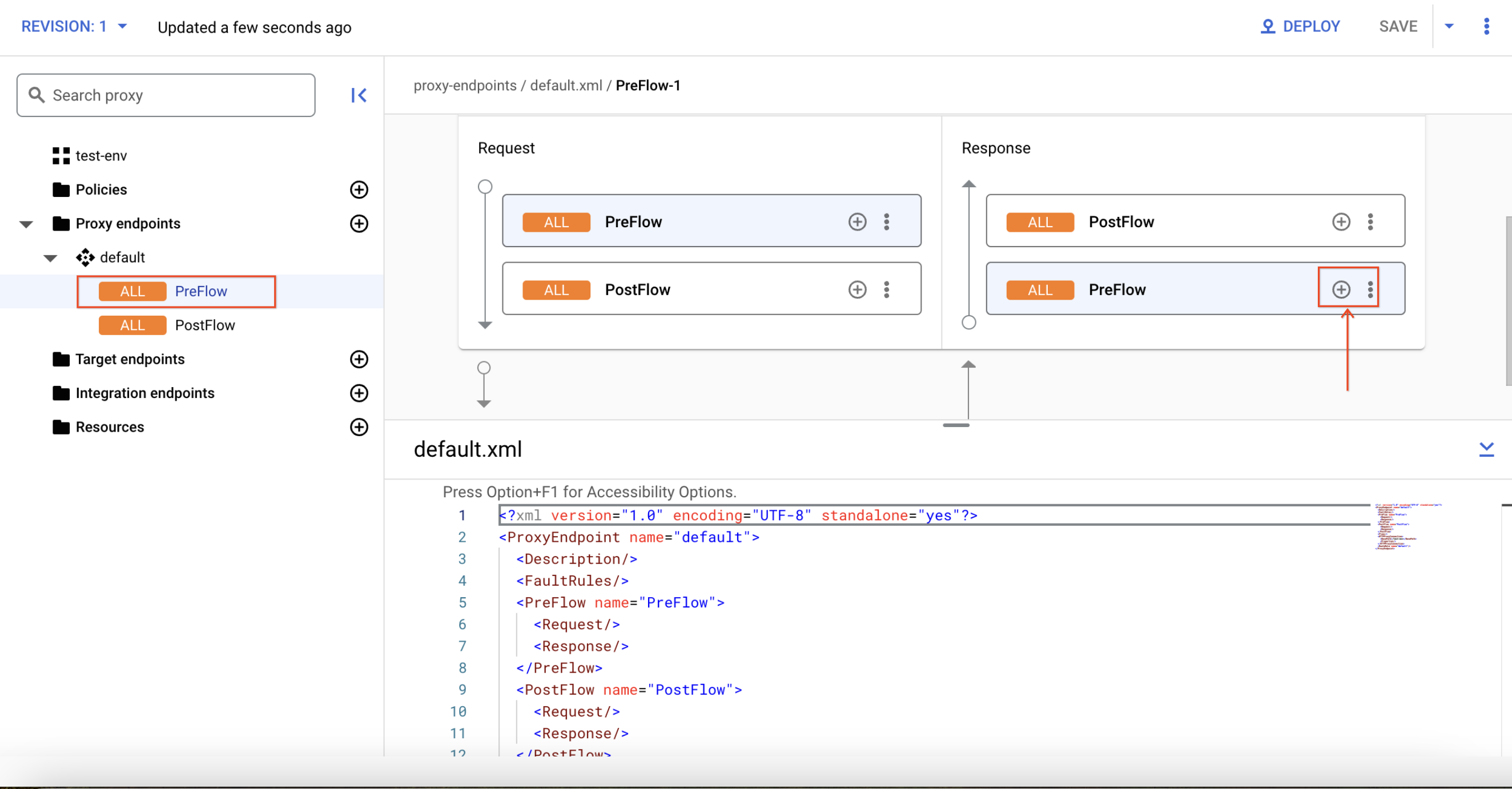
Você vai adicionar uma etapa de política à resposta do PreFlow. Uma política implementa uma função de gerenciamento específica e limitada.
- Selecione Criar nova política e clique em Atribuir mensagem na seção
Mediação. Especifique AM-SetResponse como Nome e Nome de exibição e clique em Adicionar.
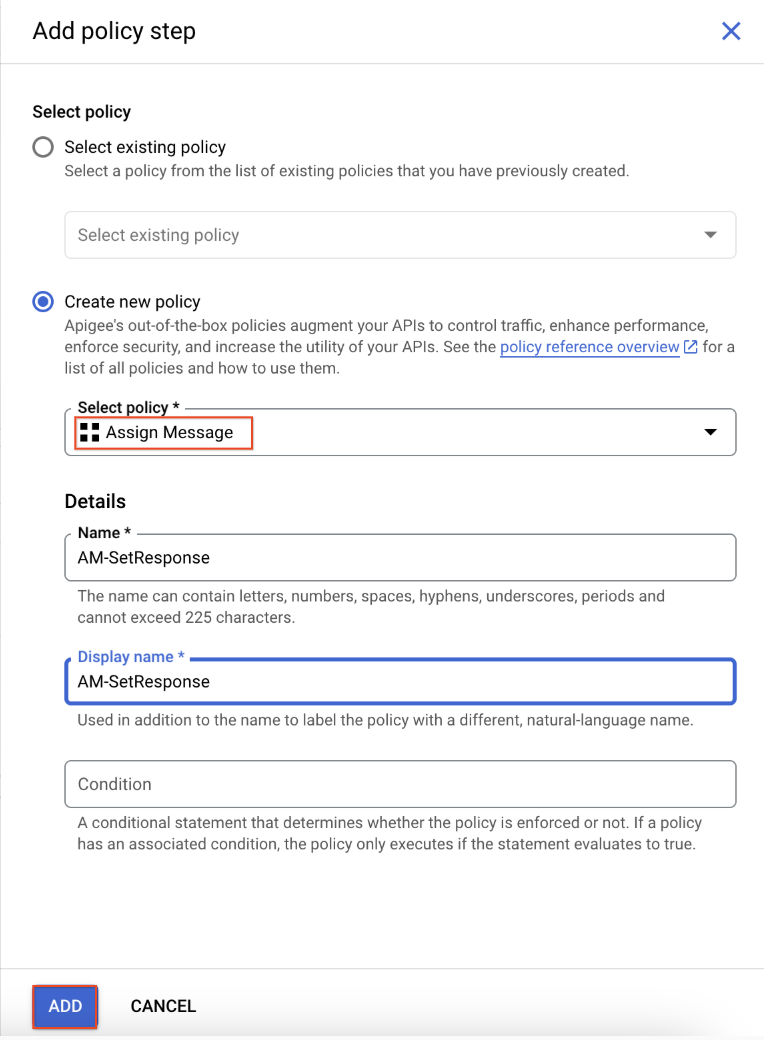
- Selecione AM-SetResponse na seção Políticas. Isso anexa uma nova política AssignMessage ao proxy de API. O código AssignMessage vai aparecer abaixo do painel Fluxo:
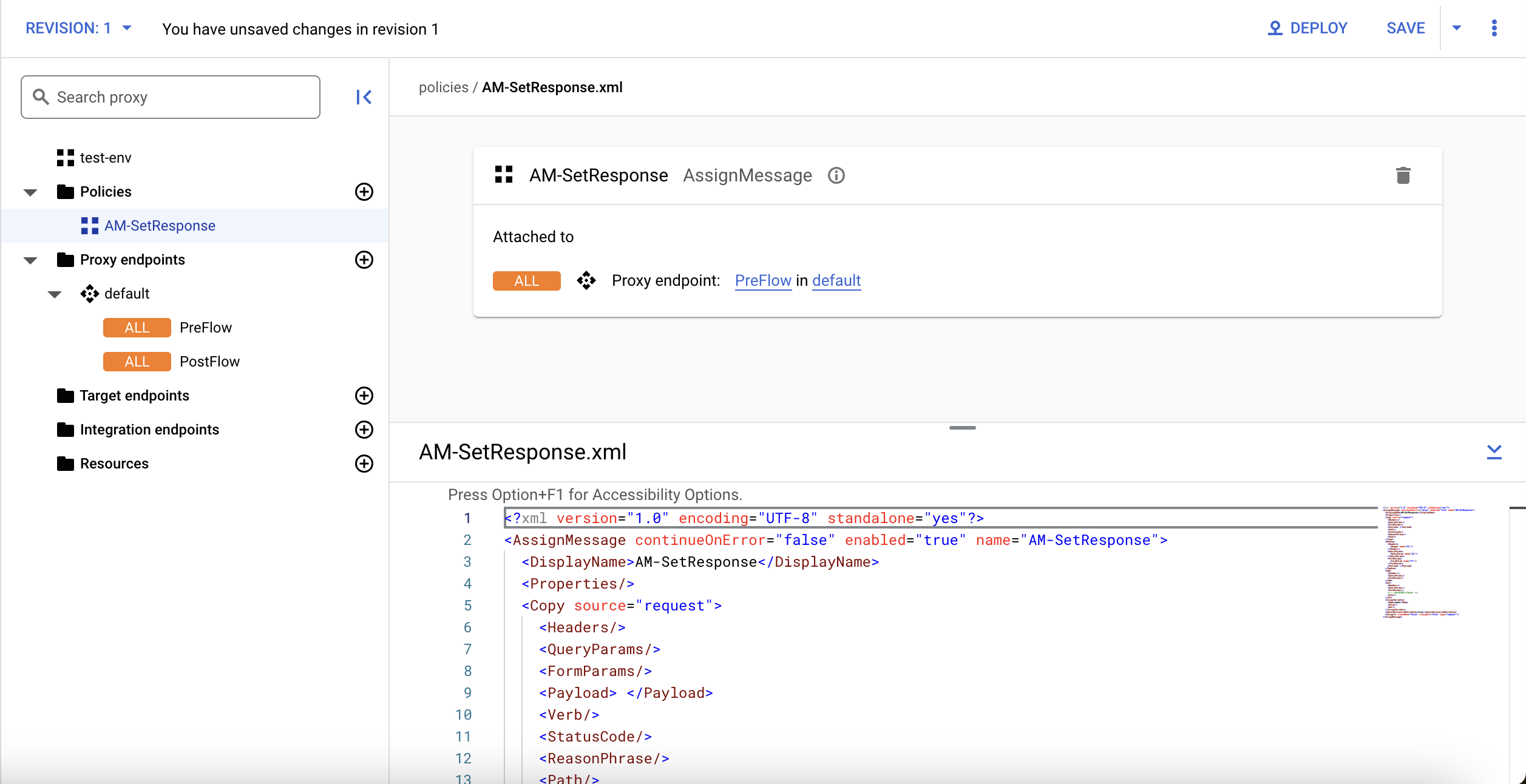
- Substitua o código AssignMessage pelo seguinte:
<AssignMessage continueOnError="false" enabled="true" name="AM-SetResponse">
<Set>
<Payload contentType="application/json">{
"environment": "{environment.name}",
"hostname": "{request.header.Host}"
}
</Payload>
</Set>
<IgnoreUnresolvedVariables>true</IgnoreUnresolvedVariables>
<AssignTo createNew="true" transport="http" type="response"/>
</AssignMessage>
Essa política cria uma resposta que retorna o nome do ambiente e o nome do host. A variável de fluxo do proxy environment.name contém o ambiente do proxy implantado que recebeu o tráfego, e a variável request.header.Host contém o cabeçalho Host, que indica o nome do host usado para a chamada de API.
-
Clique em Salvar.
-
Clique em Implantar, selecione eval em Ambiente e clique em Implantar e Confirmar.
Isso implanta o proxy no ambiente de avaliação.
- Clique em Implantar novamente e selecione prod em Ambiente. Depois, clique em Implantar e Confirmar.
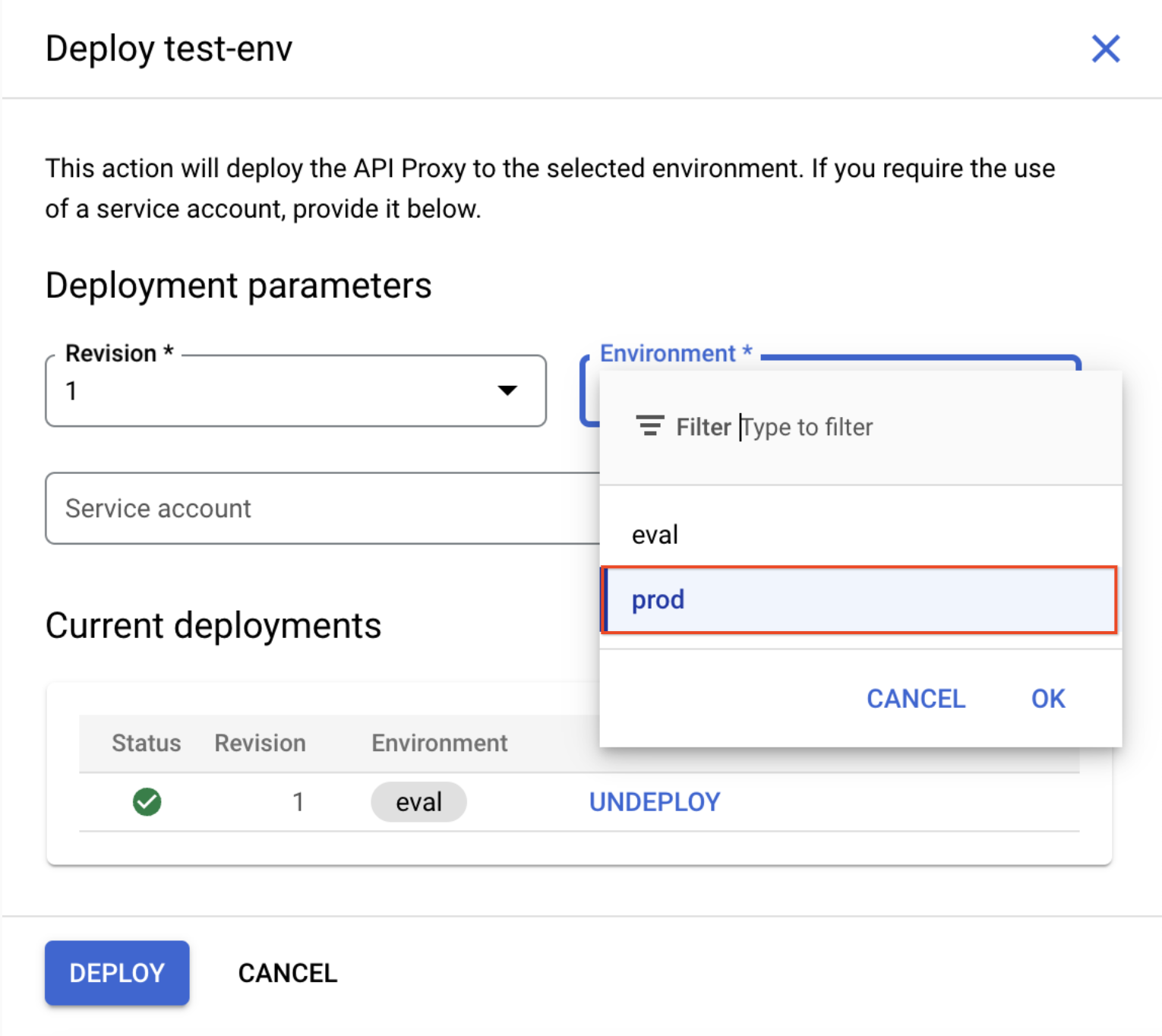
Isso implanta o proxy no ambiente de produção.
- Clique na guia Visão geral.
- Aguarde a conclusão das duas implantações.
Quando o proxy for implantado nos dois ambientes, a seção Implantações da guia Visão geral vai ficar assim:

Observação: se o proxy não for implantado no ambiente de produção após alguns minutos, é possível que o ambiente de produção ainda não tenha terminado de se conectar à instância de ambiente de execução. Para verificar o status, volte ao Cloud Shell e aguarde até que os comandos retornem "***prod ENVIRONMENT ATTACHED***".
Clique em Verificar meu progresso para conferir o objetivo.
Crie um proxy de API
Tarefa 7. Testar os ambientes de produção e avaliação
Nesta tarefa, você vai fazer chamadas para os ambientes de teste e produção.
Uma máquina virtual chamada apigeex-test-vm foi criada automaticamente. Use essa máquina virtual para chamar o ambiente de execução da Apigee usando um endereço IP particular.
Fazer chamadas para o ambiente de execução da Apigee
- No Cloud Shell, execute o seguinte para abrir uma conexão SSH com a VM:
TEST_VM_ZONE=$(gcloud compute instances list --filter="name=('apigeex-test-vm')" --format "value(zone)")
gcloud compute ssh apigeex-test-vm --zone=${TEST_VM_ZONE} --force-key-file-overwrite
- Para cada pergunta feita, clique em Enter ou Return para especificar a entrada padrão.
Sua identidade conectada é a proprietária do projeto, com isso, o SSH para essa máquina é permitido.
Sua sessão do Cloud Shell agora está sendo executada na VM.
- No shell da VM, defina as variáveis de shell necessárias:
export PROJECT_NAME=$(gcloud config get-value project)
export ORG=${PROJECT_NAME}
export INSTANCE_NAME=eval-instance
export INTERNAL_LB_IP=$(curl -s -H "Authorization: Bearer $(gcloud auth print-access-token)" -X GET "https://apigee.googleapis.com/v1/organizations/${ORG}/instances/${INSTANCE_NAME}" | jq ".host" --raw-output)
export EVAL_ENVGROUP_HOSTNAME=$(curl -s -H "Authorization: Bearer $(gcloud auth print-access-token)" -X GET "https://apigee.googleapis.com/v1/organizations/${ORG}/envgroups/eval-group" | jq ".hostnames[0]" --raw-output)
export PROD_ENVGROUP_HOSTNAME=$(curl -s -H "Authorization: Bearer $(gcloud auth print-access-token)" -X GET "https://apigee.googleapis.com/v1/organizations/${ORG}/envgroups/prod-group" | jq ".hostnames[0]" --raw-output)
echo "INTERNAL_LB_IP=${INTERNAL_LB_IP}"
echo "EVAL_ENVGROUP_HOSTNAME=${EVAL_ENVGROUP_HOSTNAME}"
echo "PROD_ENVGROUP_HOSTNAME=${PROD_ENVGROUP_HOSTNAME}"
O PROD_ENVGROUP_HOSTNAME foi recuperado do grupo de ambiente prod-group que você criou em uma tarefa anterior.
- Chame o proxy de API test-env implantado no ambiente eval:
curl -i -k --resolve "${EVAL_ENVGROUP_HOSTNAME}:443:${INTERNAL_LB_IP}" \
"https://${EVAL_ENVGROUP_HOSTNAME}/test-env"
A configuração --resolve força os comandos enviados ao nome do host do grupo de ambientes que serão resolvidos para o endereço IP do balanceador de carga interno em vez de usar o DNS para resolver o endereço IP. A opção -k ignora a verificação do certificado TLS do balanceador de carga interno, porque ele não hospeda um certificado TLS com os nomes de host que você está usando.
O comando curl deve retornar a resposta gerada pelo proxy test-env, que deve ser parecida com esta:
HTTP/2 200
content-type: application/json
content-length: 66
date: Tue, 10 Aug 2021 17:02:53 GMT
server: apigee
{
"environment": "eval",
"hostname": "eval.example.com"
}
- Chame o proxy de API test-env implantado no ambiente prod:
curl -i -k --resolve "${PROD_ENVGROUP_HOSTNAME}:443:${INTERNAL_LB_IP}" \
"https://${PROD_ENVGROUP_HOSTNAME}/test-env"
Desta vez, o ambiente e o nome do host devem retornar prod em vez de eval.
Parabéns!
Neste laboratório, você criou um novo ambiente e um grupo de ambientes para sua organização e anexou o ambiente à sua instância de ambiente de execução. Em seguida, você criou e implantou um proxy de API. Por fim, você chamou o proxy usando os nomes de host eval e prod, e o proxy da API conseguiu detectar o ambiente que estava sendo chamado.
Próximas etapas / Saiba mais
Treinamento e certificação do Google Cloud
Esses treinamentos ajudam você a aproveitar as tecnologias do Google Cloud ao máximo. Nossas aulas incluem habilidades técnicas e práticas recomendadas para ajudar você a alcançar rapidamente o nível esperado e continuar sua jornada de aprendizado. Oferecemos treinamentos que vão do nível básico ao avançado, com opções de aulas virtuais, sob demanda e por meio de transmissões ao vivo para que você possa encaixá-las na correria do seu dia a dia. As certificações validam sua experiência e comprovam suas habilidades com as tecnologias do Google Cloud.
Manual atualizado em 29 de janeiro de 2025
Laboratório testado em 29 de janeiro de 2025
Copyright 2025 Google LLC. Todos os direitos reservados. Google e o logotipo do Google são marcas registradas da Google LLC. Todos os outros nomes de produtos e empresas podem ser marcas registradas das respectivas empresas a que estão associados.



 na parte de cima do console do Google Cloud.
na parte de cima do console do Google Cloud. ), ao lado de Apigee, clique em Fixar (
), ao lado de Apigee, clique em Fixar ( ).
).